реклама
Време е някой да направи пакет от Office, който всъщност може да твърди, че е по-добър от Microsoft Office. С WPS Office за Linux, Kingsoft има победител.
Показахме ви как да стигнете Microsoft Office, работещ в Linux чрез Wine Как лесно да инсталирате Microsoft Office 2007 на Linux Прочетете още , но ако единственото нещо, което ви пречи да използвате Linux, е родно Microsoft Office алтернатива имаш късмет. WPS Office е по същество пристанище на Linux на пакета Kingsoft Office, наличен за Windows, и е проклето впечатляващ клон на MS Office.
Настоящият пакет, Alpha 11, включва три приложения: Writer, Presentation и Spreadsheet - алтернативи за известната троица на Word, Powerpoint и Excel. Разбира се: той липсва на някои функции, но включва и много, които Microsoft би направил добре да подражава.
С лента отгоре
Когато казвам, че Kingsoft е направил клонинг, имам предвид. Липсва синята цветова схема на Microsoft, но дори можете да промените това, като превключвате теми, ако наистина искате.
Интерфейсът на лентата, който Microsoft представи с Office 2007 и продължи с Офис 2010 Office 2010 - По-добре ли е от Office 2007? Прочетете още и 2013 г. е нещо, за което повечето работници се кълнат сега. Той прави почти всяка задача безкрайно по-лесна с лесния си интерфейс. И WPS Office е клонирал това доста добре.
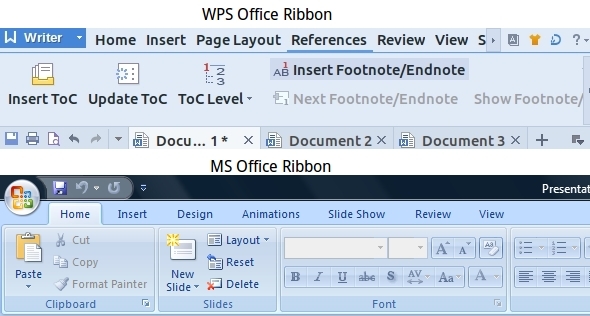
И ей, ако не ви харесва лентата, можете да преминете към изгледа „Класически“, който е близък до Office XP или Office 2003. Перфектен за традиционалистите.
Подобно на MS Office, стандартният раздел „Начало“ на лентата ви дава някои основни опции за форматиране на документ, презентация или електронна таблица. Други раздели включват оформление на страница, вмъкване, формули, стил на таблица, анимация, слайдшоу, преглед, преглед и други, в зависимост от приложението, което използвате.
Има някои раздели, които не са в лентата на MS Office, например „Справка“ в Writer, с преки пътища за вмъкване на съдържание и бележки под линия - два инструмента, които използвам много често, когато редактирам книга.
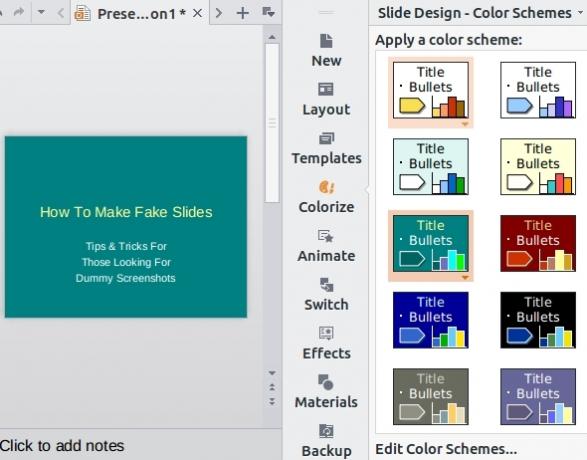
Това, което наистина ми хареса, беше включването на втора лента с инструменти от преки пътища вдясно, която се променя в зависимост от приложението. Така например в Presentation получавате преки пътища за цветови схеми, ефекти, автоматични форми и материали и т.н. Тук също има бутон за резервно копие, до който скоро ще дойдем.
Не намерих никаква функция от MS Office, която липсваше в WPS Office. Кажете ми обаче вашите констатации по-долу.
Като цяло наистина изглежда, чувства и се държи като популярния софтуер на Microsoft. И макар това за някои да не е добро, аз съм всичко за това. Използвайки MS Office от толкова много години, намирам утеха в подобна среда, вместо да се налага да се ориентирам в целия нов софтуер.
Готини функции
Както казах по-рано, WPS Office има няколко функции, от които Microsoft може да се научи.
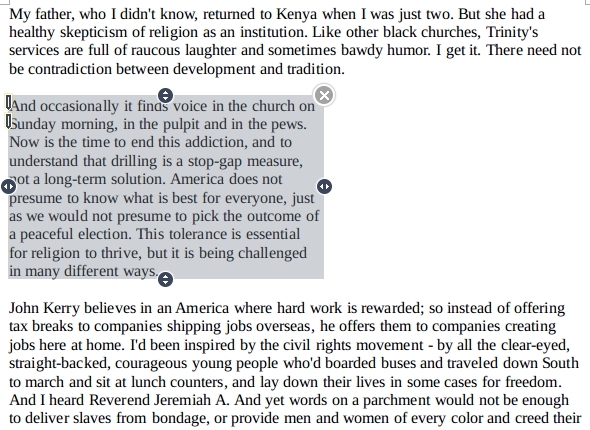
Форматиране на абзаци: Има постоянен плаващ бутон, наречен „Формат на абзаца“ до всеки абзац във вашия Writer документ. Натиснете го и той автоматично избира целия абзац и ви позволява да форматирате неговото оформление, подобно на това, че бихте разтеглили или компресирали изображение. Просто задръжте една от страните и я преместете, за да зададете как искате да се показва абзацът. В режим Формат на абзаца можете също да изберете няколко абзаца (Ctrl + Ляв бутон на мишката) или целия документ (Ctrl + A). Това е просто толкова лесно.
раздели: Наистина нямам идея защо Microsoft все още няма тази функция, но се радвам, че WPS идва с нея извън кутията. Вашите документи, електронни таблици и презентации могат да бъдат отворени в раздели, които се влагат в малко барче под лентата. Ако досега не сте използвали раздели в офис пакет, те ще променят работния ви живот - точно както в браузърите.
Управление на архивирането: Разбира се, Microsoft има AutoSave, но това е нещо повече. WPS Office създава периодични архиви на вашите документи, независимо дали сте ги запазили или не. Най-хубавото е, че всъщност ги записва в папка, към която можете да се върнете по всяко време в бъдеще. Няма значение дали вашият компютър или софтуерът се сриват неочаквано, че по-ранната версия на вашия документ завинаги се съхранява безопасно.
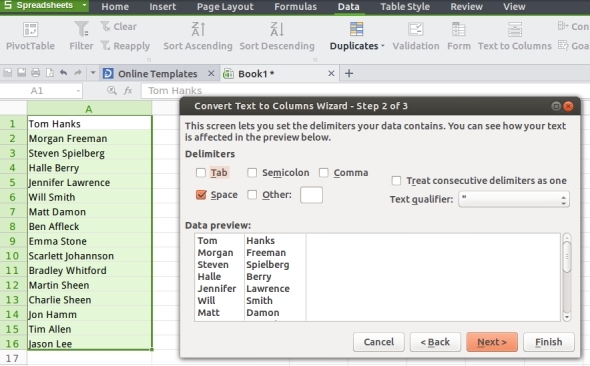
Текст към колоните: Друг чист вариант беше „Текст до колони“ в електронната таблица, което всъщност беше първоначалната причина да намеря офис на WPS. Търсех начин за бързо сортиране на моя списък с контакти, който имаше една клетка за всички имена на контакти. Исках да ги разделя на Име и Фамилия. Текст до колони, нека да избера „интервал“ като разделител и сортирах списъка си в две колони - толкова просто като това. Можете да изберете символи, различни от интервал, или дори да нарисувате линия направо през колоната, за да я разделите на две.
Съвместимост
Най-големият проблем с WPS Office в момента е, че форматите на файлове, които поддържа, са твърде ограничени. Редовни DOC, XLS и PPT файлове са добре, както и обикновени общи като CSV, TXT и HTML. Но когато става въпрос за файлове в Office 2007, като DOCX и PPTX, можете да ги четете само - не можете да ги редактирате или запазвате. Което е проблем, тъй като днес много професионалисти използват тези по подразбиране. Изненадващо, той също не поддържа OpenOffice или LibreOffice формати като ODT.
Вместо това WPS има свои собствени файлови формати (WPS, DPS, ET). Единственият формат на трети страни, който работи без проблем в момента, е XLSX в електронни таблици, които можете да четете, редактирате и записвате.
Невъзможността за редактиране на DOCX, PPTX, ODT и други файлови формати може да бъде прекъсвач на сделката за много хора. Наскоро разработчиците заявиха, че ще поддържат редактиране на DOCX в WPS Office Alpha 12, чиято първа версия ще бъде пусната на 10 септември 2013 г.
WPS срещу The Rest
Linux има много алтернативни офис апартаменти Най-добрият софтуер и приложения за LinuxНезависимо дали сте нов в Linux или сте опитен потребител, ето най-добрият софтуер и приложения за Linux, които трябва да използвате днес. Прочетете още . В сравнение с някои от тях, WPS Office е доста ограничен в това, което предлага. В края на краищата той има само големия процесор с три думи, презентации и електронни таблици - докато други пакети като OpenOffice, Calligra и LibreOffice се предлага с други приложения, свързани с работата LibreOffice - безплатен офисен пакет за Windows, Linux и Mac Прочетете още като управление на бази данни (Base, Kexi) и инструменти за векторна графика (Draw, Karbon). И ако вашите нужди са ограничени само до текстообработка или само електронни таблици, тогава AbiWord (които имаме преразглежда Abiword е най-добрият безплатен лек текстов процесорВземете лек, но не и недостиг на текстови процесор. Ако имате нужда от програма, съвместима с голямо разнообразие от файлови формати, Abiword може да е подходящото за вас. Не е толкова мощен, колкото Microsoft ... Прочетете още ) и Gnumeric са много по-леки, самостоятелни програми от WPS Office.
WPS Office все още има много за това. Изглежда полиран, чувства се като професионален софтуер за използване и има множество готини функции, благодарение на които никога няма да искате да се върнете към Office 2007 или някой от другия софтуер. Наистина, след като свикнете с това форматиране на абзаци, се чудите как някога сте живели с MS Office през всичките тези години. И всичко това за прекрасната цена на безплатно!
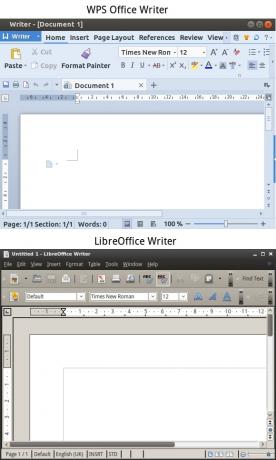
Плюс това, въпреки че поддръжката на файлов формат е ограничена, трябва да спомена, че често срещаните файлови формати, които той поддържа сега - DOC, XLS, XLSX и PPT - изглежда почти точно като това, което правят първоначално в MS Office, което е нещо, което не може да се каже за конкуренти като LibreOffice или Симфония на IBM Lotus, всички от които често изкривяват форматирането на файлове, създадени в MS Office.
Освен ако не ви трябва конкретно повече или по-малко от гореспоменатите три основи на офис пакет, WPS Office е най-доброто, което можете да получите в момента.
Инсталация
WPS Office Alpha 11 за Linux е достъпен като RPM за сваляне (най-добър за Fedora, CentOS, OpenSUSE), Debian (най-добър за пакети Ubuntu, Mint, Knoppix) и Tarball. Вземете пакета, подходящ за вашата операционна система, щракнете двукратно върху него и просто следвайте стъпка по стъпка процеса на инсталиране. Не може да бъде по-просто.
Изтеглете WPS Office Alpha 11 за Linux тук.
Какво мислите за WPS Office? Заменил ли е вашият офис пакет по подразбиране или се придържате към текущите си опции? Ще се радваме да разберем кой точно сте избрали и защо в секцията за коментари по-долу.
Михир Паткар пише за технологията и производителността, когато не се препитва да гледа повторно.

